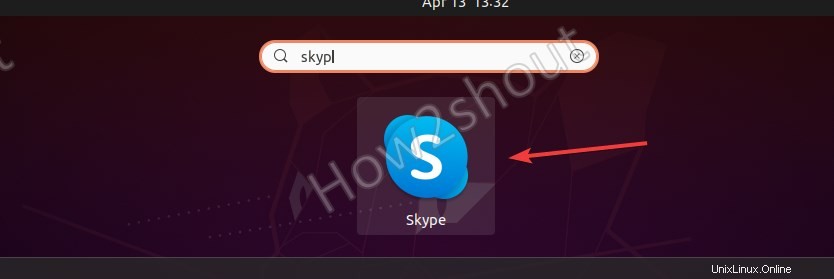Souhaitez-vous également utiliser Microsoft Skype sous Linux Ubuntu 20.04 ou 18.04/21.04 ? Alors voici un tutoriel étape par étape pour savoir comment l'installer.
Microsoft Skype est une application populaire pour le chat et les appels vidéo et a été utilisée dans le monde entier par des professionnels et des particuliers. De plus, il est gratuit à installer et à utiliser, en plus d'être un logiciel multiplateforme, nous pouvons l'installer sur d'autres systèmes d'exploitation, à part Windows 10 ou 7 tels que Linux, macOS et Android.
L'installation de Skype sur Ubuntu est assez simple et très similaire à l'installation de Windows. Néanmoins, nous allons vous montrer ici trois méthodes d'installation de Skype.
#première méthode
Installez Skype sur Ubuntu 20.04 à l'aide du centre logiciel GUI
- Aller à Toutes les applications .
- Rechercher Logiciel Ubuntu
- Lorsque son icône apparaît, cliquez pour l'exécuter.
- En haut à gauche, vous verrez l'icône de recherche , cliquez dessus et tapez – skype
- Recherchez l'icône Skype dans les résultats de recherche sur la boutique de logiciels Ubuntu.
- Cliquez sur Installer bouton. Attendez quelques minutes et l'application Skype sera sur votre Ubuntu 20.04 LTS.
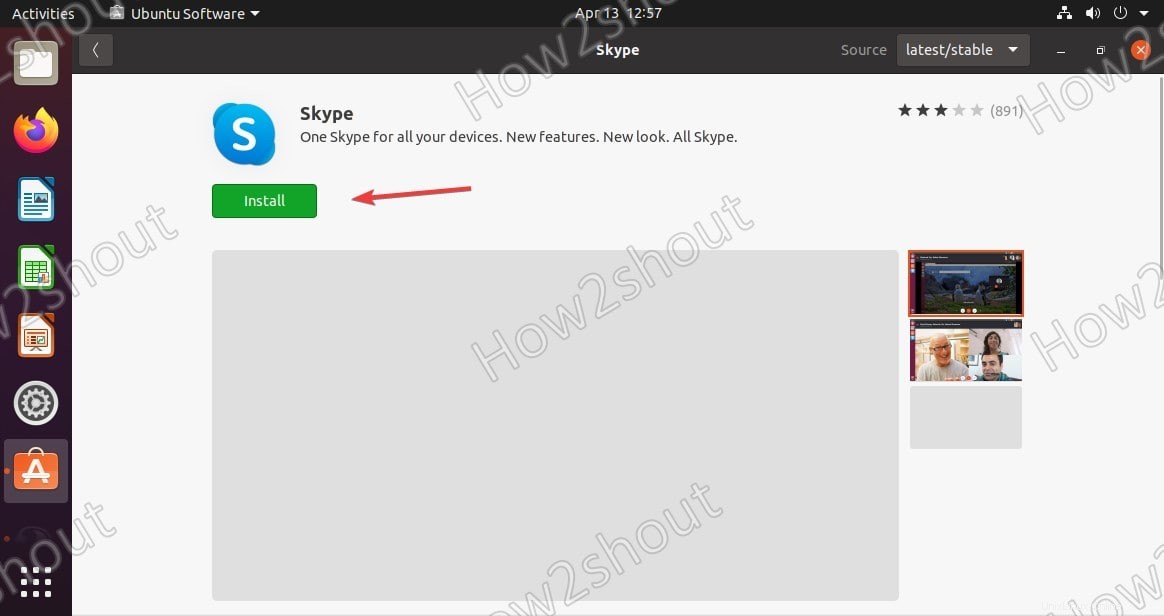
#2ème méthode
Skype sur Ubuntu 20.04 en utilisant le terminal de commande
Skype est disponible dans le référentiel Snapcraft et sur Ubuntu Snapd vient par défaut ainsi, une seule commande sur le terminal peut installer cette application d'appel vidéo et de chat sur notre Linux.
Exécuter la commande Snap-
sudo snap install skype
#3ème méthode utilisant le package Deb
Si vous ne souhaitez pas utiliser SNAP ou utiliser d'autres distributions Linux basées sur Debian/Ubuntu telles que Linux Mint, Elementary OS, Pop OS, MX Linux, Zorin OS, Deepin, etc., nous pouvons télécharger le package officiel disponible sur le site Web de Microsoft Skype pour l'installer sur Linux.
- Ouvrez le Firefox préinstallé navigateur
- Aller au téléchargement sur Skype site officiel.
- Le navigateur reconnaît automatiquement le format de package utilisé par votre distribution Linux.
- Dans le cas de Linux Ubuntu, qui est basé sur Debian, il s'agit de « .deb ». Si « DEB » n'est pas reconnu automatiquement, sélectionnez l'option à l'aide de la flèche pointant vers le bas à droite.
- Maintenant, cliquez sur le gros bleu "Obtenir Skype pour Linux - DEB ” bouton.
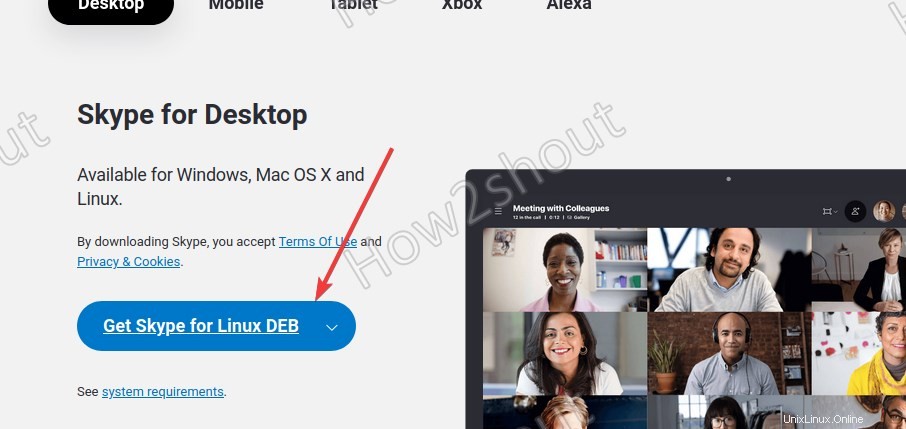
- Ouvrez le terminal de commande.
- Passer à Téléchargements répertoire-
cd Downloads - Utilisez APT pour installer le package Skype Deb
sudo apt install ./skypeforlinux-64.deb
- Maintenant, allez dans leLanceur de toutes les applications et trouvez-le en tapant le nom de cette application d'appel gratuite.